Auf dieser Seite wird beschrieben, wie Sie die Kosten für die Profilerstellung von BigQuery-Daten in einer Organisation oder einem Ordner schätzen. Informationen zum Erstellen einer Schätzung für ein Projekt finden Sie unter Kosten für die Datenprofilerstellung für ein einzelnes Projekt schätzen.
Weitere Informationen zum Erstellen von Profilen für BigQuery-Daten finden Sie unter Datenprofile für BigQuery-Daten.
Überblick
Bevor Sie mit dem Generieren von Datenprofilen beginnen, können Sie eine Schätzung durchführen, um zu erfahren, wie viele BigQuery-Daten Sie haben und wie viel es kosten könnte, ein Profil für diese Daten zu erstellen. Um eine Schätzung durchzuführen, erstellen Sie eine Schätzung.
Beim Erstellen einer Schätzung geben Sie die Ressource (Organisation, Ordner oder Projekt) an, die die Daten enthält, für die ein Profil erstellt werden soll. Sie können Filter setzen, um die Datenauswahl zu optimieren. Sie können auch Bedingungen festlegen, die erfüllt sein müssen, bevor Sensitive Data Protection ein Profil für eine Tabelle erstellt. Beim Schutz sensibler Daten richtet sich die Schätzung nach der Form, Größe und Art der Daten zum Zeitpunkt der Schätzung.
Jede Schätzung enthält Details wie die Anzahl der in der Ressource gefundenen übereinstimmenden Tabellen, die Gesamtgröße all dieser Tabellen und die geschätzten Kosten für die einmalige und monatliche Profilerstellung für die Ressource.
Weitere Informationen zur Berechnung der Preise finden Sie unter Preise für die Datenprofilerstellung.
Preise für Schätzungen
Das Erstellen einer Schätzung ist kostenlos.
Aufbewahrung
Jede Schätzung wird nach 28 Tagen automatisch gelöscht.
Beschränkungen
Wenn Ihre Organisation oder Ihr Ordner ein Projekt hat, das durch einen VPC Service Controls-Dienstperimeter geschützt ist, zählt der Schutz sensibler Daten möglicherweise zu wenige BigQuery-Daten in Ihrer Ressource. Wenn Sie Dienstperimeter haben, erstellen Sie für jeden Dienstperimeter unabhängig eine Schätzung.
Hinweise
Bitten Sie Ihren Administrator, Ihnen die IAM-Rolle DLP-Administrator (roles/dlp.admin) für die Organisation oder den Ordner zu gewähren, damit Sie die Berechtigungen erhalten, die Sie zum Erstellen und Verwalten von Kostenschätzungen für die Datenprofilerstellung benötigen.
Weitere Informationen zum Zuweisen von Rollen finden Sie unter Zugriff verwalten.
Möglicherweise können Sie die erforderlichen Berechtigungen auch über benutzerdefinierte Rollen oder andere vordefinierte Rollen erhalten.
Schätzung erstellen
Rufen Sie die Seite Datenprofilschätzung erstellen auf.
Wählen Sie Ihre Organisation aus.
In den folgenden Abschnitten finden Sie weitere Informationen zu den Schritten auf der Seite Datenprofilschätzung erstellen. Klicken Sie am Ende jedes Abschnitts auf Weiter.
Zu scannende Ressource auswählen
Führen Sie einen der folgenden Schritte aus:- Wählen Sie zum Erstellen einer Schätzung für eine Organisation Gesamte Organisation scannen aus.
- Wählen Sie Ausgewählten Ordner scannen aus, um eine Schätzung für einen Ordner zu erstellen. Klicken Sie dann auf Durchsuchen und wählen Sie den Ordner aus.
Eingabefilter und Bedingungen
Sie können diesen Abschnitt überspringen, wenn Sie alle BigQuery-Tabellen in der Organisation oder im Ordner in die Schätzung einbeziehen möchten.In diesem Abschnitt erstellen Sie Filter, um bestimmte Teilmengen der Daten anzugeben, die Sie in die Schätzung einbeziehen oder aus ihr ausschließen möchten. Für Teilmengen, die Sie in die Schätzung einbeziehen, geben Sie auch alle Bedingungen an, die eine Tabelle in der Teilmenge erfüllen muss, um in die Schätzung einbezogen zu werden.
So legen Sie Filter und Bedingungen fest:
- Klicken Sie auf Filter und Bedingungen hinzufügen.
Im Bereich Filter definieren Sie einen oder mehrere Filter, die angeben, welche Tabellen in den Bereich der Schätzung einbezogen werden.
Geben Sie mindestens eine der folgenden Optionen an:
- Eine Projekt-ID oder ein regulärer Ausdruck, der ein oder mehrere Projekte angibt.
- Eine Dataset-ID oder ein regulärer Ausdruck, der ein oder mehrere Datasets angibt.
- Eine Tabellen-ID oder ein regulärer Ausdruck, der eine oder mehrere Tabellen angibt.
Reguläre Ausdrücke müssen der RE2-Syntax entsprechen.
Wenn beispielsweise alle Tabellen in einem Projekt in den Filter einbezogen werden sollen, geben Sie die ID dieses Projekts an und lassen Sie die beiden anderen Felder leer.
Wenn Sie weitere Filter hinzufügen möchten, klicken Sie auf Filter hinzufügen und wiederholen Sie diesen Schritt.
Wenn die durch Ihre Filter definierten Teilmengen von Daten aus der Schätzung ausgeschlossen werden sollen, deaktivieren Sie die Option Übereinstimmende Tabellen in Schätzung einbeziehen. Wenn Sie diese Option deaktivieren, werden die im Rest dieses Abschnitts beschriebenen Bedingungen ausgeblendet.
Optional: Geben Sie im Abschnitt Bedingungen alle Bedingungen an, die die übereinstimmenden Tabellen erfüllen müssen, um in die Schätzung einbezogen zu werden. Wenn Sie diesen Schritt überspringen, schließt Sensitive Data Protection alle unterstützten Tabellen ein, die Ihren Filtern entsprechen, unabhängig von ihrer Größe und ihrem Alter.
Konfigurieren Sie die folgenden Optionen:
Mindestbedingungen: Legen Sie eine Mindestanzahl von Zeilen oder das Tabellenalter fest, um kleine oder neue Tabellen aus der Schätzung auszuschließen.
Zeitbedingung: Wenn Sie alte Tabellen ausschließen möchten, aktivieren Sie die Zeitbedingung. Wählen Sie dann ein Datum und eine Uhrzeit aus. Tabellen, die an oder vor diesem Datum erstellt wurden, werden von der Schätzung ausgeschlossen.
Wenn Sie beispielsweise die Zeitbedingung auf 04.05.2022, 23:59 Uhr festlegen, schließt der Schutz sensibler Daten alle Tabellen aus der Schätzung aus, die am oder vor dem 4. Mai 2022 um 23:59 Uhr erstellt wurden.
Tabellen, für die ein Profil erstellt werden soll: Wenn Sie die Tabellentypen angeben möchten, die in die Schätzung einbezogen werden sollen, wählen Sie Nur Tabellen eines bestimmten Typs oder bestimmter Typen einschließen aus. Wählen Sie dann die Tabellentypen aus, die Sie einschließen möchten.
Wenn Sie diese Bedingung nicht aktivieren oder keine Tabellentypen auswählen, schließt der Schutz sensibler Daten alle unterstützten Tabellen in die Schätzung ein.
Angenommen, Sie haben die folgende Konfiguration:
Mindestbedingungen
- Minimale Zeilenanzahl: 10 Zeilen
- Mindestdauer: 24 Stunden
Zeitbedingung
- Zeitstempel: 04.05.2022, 23:59
Tabellen, für die ein Profil erstellt werden soll
Die Option Nur Tabellen eines bestimmten Typs oder bestimmter Typen einschließen ist ausgewählt. In der Liste der Tabellentypen ist nur Profil für BigLake-Tabellen ausgewählt.
In diesem Fall schließt der Schutz sensibler Daten alle Tabellen aus, die am oder vor dem 4. Mai 2022 um 23:59 Uhr erstellt wurden. Unter den Tabellen, die nach diesem Datum und dieser Uhrzeit erstellt wurden, erstellt der Schutz sensibler Daten nur für die BigLake-Tabellen ein Profil, die entweder 10 Zeilen haben oder mindestens 24 Stunden alt sind.
Klicken Sie auf Fertig.
Wenn Sie weitere Filter und Bedingungen hinzufügen möchten, klicken Sie auf Filter und Bedingungen hinzufügen und wiederholen Sie die vorherigen Schritte.
Das letzte Element in der Liste der Filter und Bedingungen ist immer das Element Standardfilter und ‐bedingungen. Diese Standardeinstellung wird auf die Tabellen in der ausgewählten Ressource (Organisation oder Ordner) angewendet, die keinem der von Ihnen erstellten Filter und Bedingungen entsprechen.

Wenn Sie die Standardfilter und ‐bedingungen anpassen möchten, klicken Sie auf Filter und Bedingungen bearbeiten und passen Sie die Einstellungen nach Bedarf an.
Dienst-Agent-Container und Abrechnung verwalten
In diesem Abschnitt geben Sie das Projekt an, das als Dienst-Agent-Container verwendet werden soll. Sie können den Schutz sensibler Daten automatisch ein neues Projekt erstellen lassen oder ein vorhandenes Projekt auswählen.
Wenn Sie keinen Dienst-Agent-Container haben, wählen Sie Neues Projekt als Dienst-Agent-Container erstellen aus.
Der Schutz sensibler Daten erstellt ein neues Projekt mit dem Namen DLP-Dienst-Agent-Container. Der Dienst-Agent in diesem Projekt wird zur Authentifizierung beim Schutz sensibler Daten und anderer APIs verwendet. Sie werden aufgefordert, das Konto auszuwählen, über das alle kostenpflichtigen Vorgänge im Zusammenhang mit diesem Projekt abgerechnet werden, einschließlich solcher, die nicht in Verbindung mit der Datenprofilerstellung stehen.
Wenn Sie nicht die erforderlichen Berechtigungen zum Erstellen von Projekten haben, ist diese Option deaktiviert. Informationen zu den erforderlichen Berechtigungen finden Sie unter Erforderliche Rollen für die Arbeit mit Datenprofilen auf Organisations- oder Ordnerebene.
Wenn Sie bereits einen Dienst-Agent-Container haben, den Sie wiederverwenden möchten, wählen Sie Vorhandenen Dienst-Agent-Container auswählen aus. Klicken Sie dann auf Browse (Durchsuchen), um die Projekt-ID des Dienst-Agent-Containers auszuwählen.
Unabhängig davon, ob Sie einen neu erstellten Dienst-Agent oder einen vorhandenen verwenden, muss er Lesezugriff auf die Daten haben, für die ein Profil erstellt werden soll.
Standort zum Speichern der Schätzung festlegen
Wählen Sie in der Liste Ressourcenstandort die Region aus, in der die Schätzung gespeichert werden soll.
Der Ort, an dem Sie die Schätzung speichern, hat keinen Einfluss auf die zu scannenden Daten. Außerdem hat dies keinen Einfluss darauf, wo die Datenprofile später gespeichert werden. Die Daten werden in derselben Region gescannt, in der sie gespeichert sind (wie in BigQuery festgelegt). Weitere Informationen finden Sie unter Überlegungen zum Datenstandort.
Prüfen Sie Ihre Einstellungen und klicken Sie auf Erstellen.
Der Schutz sensibler Daten erstellt die Schätzung und fügt sie der Liste der Schätzungen hinzu. Dann wird die Schätzung ausgeführt.
Je nachdem, wie viele Daten die Ressource enthält, kann die Schätzung bis zu 24 Stunden dauern. In der Zwischenzeit können Sie die Seite zum Schutz sensibler Daten schließen und später noch einmal nachsehen. Wenn die Schätzung fertig ist, wird in der Google Cloud Console eine Benachrichtigung angezeigt.
Schätzung ansehen
Rufen Sie die Liste der Schätzungen auf.
Klicken Sie auf die Schätzung, die Sie aufrufen möchten. Die Schätzung enthält Folgendes:
- Die Anzahl der Tabellen in der Ressource, abzüglich aller Tabellen, die Sie mithilfe von Filtern und Bedingungen ausgeschlossen haben.
- Die Gesamtmenge der Daten, der die Tabellen entsprechen.
- Die Anzahl der Aboeinheiten, die jeden Monat zum Profil dieser Datenmenge erforderlich sind.
- Die Kosten der ersten Erkennung. Dies sind die ungefähren Kosten für die Profilerstellung der gefundenen Tabellen. Diese Schätzung basiert nur auf einem Snapshot der aktuellen Daten und berücksichtigt nicht das Wachstum Ihrer Daten in einem bestimmten Zeitraum.
- Zusätzliche Kostenschätzungen für die Profilerstellung nur für Tabellen, die weniger als 6, 12 oder 24 Monate alt sind. Diese zusätzlichen Schätzungen sollen Ihnen zeigen, wie Sie durch eine weitere Einschränkung der Datenabdeckung die Kosten für die Datenprofilerstellung kontrollieren können.
- Die geschätzten monatlichen Kosten für die Profilerstellung Ihrer Daten unter der Annahme, dass Ihre BigQuery-Nutzung jeden Monat der Nutzung in diesem Monat entspricht.
- Ein Diagramm, das das Wachstum Ihrer BigQuery-Daten im Zeitverlauf zeigt.
- Die Konfigurationsdetails, die Sie festgelegt haben.
Schätzungsgrafik
Jede Schätzung enthält ein Diagramm, das das bisherige Wachstum Ihrer BigQuery-Daten zeigt. Anhand dieser Informationen können Sie die Kosten für die monatliche Datenprofilerstellung abschätzen.
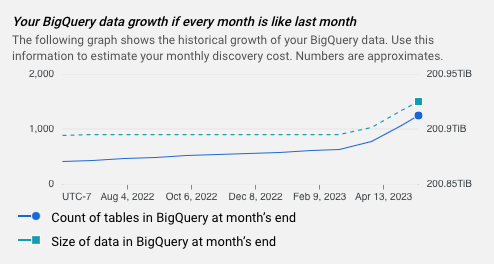
Nächste Schritte
- Preise für die Datenprofilerstellung
- Weitere Informationen zu Datenprofilen für BigQuery-Daten
- Profil für Daten in einer Organisation oder einem Ordner erstellen
- Profil für Daten in einem einzelnen Projekt erstellen
